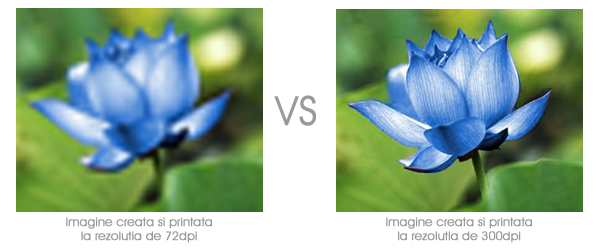Pregatirea unei machete pentru print este o operatie ce necesita atentie si in care beneficiile depasesc cu mult timpul investit, rezultatul fiind un print de calitate. O poza uitata cu profil nepotrivit sau un caracter (font) neconvertit la curbe poate compromite intreaga lucrare.
Editarea grafica a machetei
Macheta grafica se realizeaza intr-un program specializat de grafica (Corel Draw, Corel Photo Paint, Adobe Photoshop, Adobe Illustrator, Adobe InDesign, Adobe Illustrator etc.) si nu in aplicatii de birou (Microsoft PowerPoint, Microsoft Excel, Microsoft Word, etc.). Aplicatiile de birou nu ofera controlul necesar asupra dimensiunii machetei, asezarii in pagina a elementelor grafice sau a descompunerii cromatice, elemente obligatorii in acest domeniu.
Componentele machetei
Macheta este compusa din text, grafica si imagini.
– La text problema consta in alegerea tipului de font – un font special, instalat pe calculatorul dvs poate crea probleme la print daca nu il timiteti impreuna cu macheta( in cazul fisierelor “deschise” – cu layere).
– Pentru imagini, problema principala o reprezinta rezolutia. Aceasta ar trebui sa fie in jurul valorii de 300 dpi, ceea ce face ca majoritatea fotografiilor descarcate din internet, la rezolutia de 72 dpi, sa nu fie potrivite pentru tipar, decat mult micsorate.
O a doua problema importanta o reprezinta spectrul de culoare. Deseori nu se face diferenta intre cele doua tipuri CMYK si RGB. Primul este standard pentru tipar, unde se folosesc 4 culori ( Cyan Magenta Yellow K=Black). Al doilea, Red Green Blue – este spectul pe care il folosesc monitoarele. O imagine creata RGB si transformata in CMYK pentru tipografie va arata diferit de cea initiala (de ex: galbenul devine verzui).
Verificarea machetei
Dupa finalizarea machetei, inainte de a o trimite la print, verificati urmatoarele:
- Dimensiunea paginii (multe programe seteaza implicit dimensiunile pe “A4” si nu pe dimensiunile dorite de dvs)
- Bleed-ul – Fotografiile si obiectele grafice (linii, fundaluri colorate, etc.) care ajung pana la marginea paginii trebuie sa o depaseasca pe aceasta cu cativa mm de siguranta (se previne aparitia marginilor albe la taiere). Formatul finit este calculat cu tot cu bleed – XxY mm.
- Marginea de siguranta – reprezinta zona de aproximativ 3mm in care sa nu fie plasate elemente ce se doresc intacte pe produsul final(dupa taiere).
 (exemplu: macheta de incadrare pentru Pop Up Spider Textil 3×2.3m)
(exemplu: macheta de incadrare pentru Pop Up Spider Textil 3×2.3m) - Textul, grafica si imaginile sa fie in spectrul CMYK
- Rezolutia pozelor sa fie de 300 dpi (daca doriti sa intelegeti mai bine “problema” rezolutiei puteti citi articolul nostru “De cati pixeli avem nevoie pentru un print bun?” )
Trimiterea fisierelor
Fisierele se pot trimite in urmatoarele formate:
- .tif – CMYK, fara layere (flatten), cu compresia LZW
- .cdr – Corel Draw – toate imaginile sa fie bitmap – CMYK, fonturile convertite la curbe – CMYK, obiectele convertite la curbe – CMYK
- .ai – Adobe Illustrator – Fonturile convertite cu funcţia “Create outline” Shift+Ctrl+O sau transmise împreuna cu macheta grafica
- .psd – Adobe Photoshop – la 300 dpi în mod CMYK, fără layere (flatten)
- .jpg – generat la calitate maximă
Comanda sisteme de expunere cu printuri textile:
*Nou! Acum poti comanda online din magazinul nostru sisteme de expunere personalizate cu print textil, inclus direct de la producator!